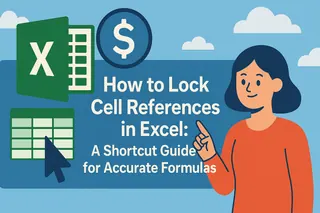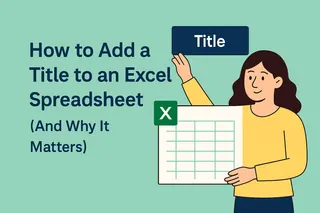As fórmulas do Excel são poderosas—até que quebram quando copiadas entre células. O culpado? Referências relativas que mudam sem querer. A solução? Cifrões ($).
Como Gerente de Crescimento de Usuários na Excelmatic, já vi como dominar referências absolutas pode transformar planilhas bagunçadas em relatórios impecáveis. Veja como usar cifrões como um profissional, com exemplos feitos para fluxos de trabalho empresariais.

Por que os cifrões importam nas fórmulas do Excel
Os cifrões travam as referências de células, tornando-as absolutas em vez de relativas. Isso garante consistência ao copiar fórmulas. Por exemplo:
- Referência relativa:
=A1+B1vira=A2+B2quando copiada para baixo. - Referência absoluta:
=$A$1+$B$1permanece fixa, não importa onde seja colada.
Combinações-chave:
$A1: Trava a coluna (absoluta) mas permite que a linha mude.A$1: Trava a linha (absoluta) mas permite que a coluna mude.$A$1: Trava coluna e linha (totalmente absoluta).
Dica profissional: Pressione F4 ao editar uma fórmula para alternar entre essas opções instantaneamente.
Quando usar referências absolutas
1. Valores fixos (ex.: taxas, descontos)
Imagine calcular custos com uma taxa de 10% armazenada em C1:
=A2*(1+$C$1)
A referência $C$1 não mudará ao copiar, garantindo cálculos precisos.
2. Resumir dados com um total estático
Precisa calcular porcentagens de um total em D1? Use:
=A2/$D$1
3. Referências entre planilhas
Vinculando a uma célula fixa em outra planilha? Referências absolutas previnem erros:
=Sheet2!$B$1
Como adicionar cifrões: Passo a passo
- Selecione a célula com sua fórmula.
- Edite a fórmula e clique na referência que deseja travar.
- Pressione
F4para alternar entre tipos de referência (ex.:A1→$A$1). - Copie a fórmula—as referências travadas permanecerão intactas.
Além dos ajustes manuais: Automatize com a Excelmatic
Dominar cifrões é essencial, mas a Excelmatic simplifica fórmulas complexas ainda mais. Por exemplo:
- Correções com IA: Descreva seu objetivo (ex.: "Aplicar 10% de imposto a todos os preços"), e a Excelmatic gera fórmulas sem erros.
- Referências inteligentes: A ferramenta sugere quando usar referências absolutas, reduzindo verificações manuais.
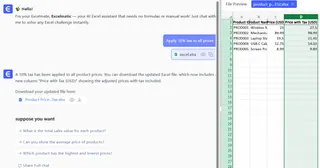
Experimente a Excelmatic gratuitamente: Diga adeus a erros em fórmulas e olá para planilhas otimizadas por IA.
Considerações finais
Cifrões são um detalhe pequeno com um grande impacto. Dominando referências absolutas, você garantirá consistência em modelos financeiros, painéis e relatórios. Para resultados ainda mais rápidos, deixe a Excelmatic lidar com o trabalho pesado—para que você foque em insights, não em solucionar fórmulas.
Pronto para melhorar seu fluxo no Excel? Explore as ferramentas de IA da Excelmatic hoje.